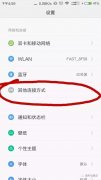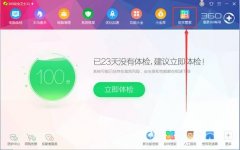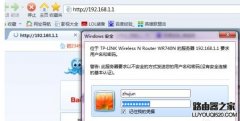笔者前几日入手了中国移动G3无线上网卡(上海贝尔),家里有两台电脑都想要用它上网,可是笔者手头没有那种“3G无线路由器”(废话,如果笔者有了这个,就没有这篇文章了),笔者手头只有个普通的无线路由器TP-Link 740N(性价比之选),想用它来实现家里的所有电脑都通过这一个“中国移动G3无线上网卡”上网。好吧,不想花钱就得折腾,说干就干。。
经过XXOO。。。¥%……#¥!@#¥的研究(此处省略五万字),笔者终于试验成功了。特分享实验结果给大家,希望对大家有帮助。(可以给手头有路由器(有线无线皆可),准备购入3G无线路由器的童鞋省下一笔可观的米…)。如果有童鞋问了:“我是Win7和XP‘混搭’,你有办法吗?”我可以庄严宣誓“有!”
笔者此处提供两个方案:一、XP做主机(插G3上网卡,同时连接路由器(有线局域网、无线局域网连接皆可)),Win7做从机(只连接路由器,(有线局域网、无线局域网连接皆可)。共享上网)。。二、Win7做主机,XP做从机。。实现真正的“混搭”。
第一步:你想让哪台电脑做主机,就要把G3无线上网卡插到哪台电脑上。然后将主机和从机都连接到路由器的LAN口(或WLAN(无线局域网)方式连接路由器)。Win7做主机的话,最好要把Win7连接路由器的那个局域网网卡设成家庭网络。如果所有电脑都能设置在一个工作组里,而且都能正常共享文件和打印机,那就最好不过了。
第二步:将路由器的上网方式设为“动态IP”,推荐用路由器页面的“设置向导”来设置。TP-Link的默认IP一般是192.168.1.1,笔者下面的设置也是以TP-Link路由器为基础的。
第三步:查询路由器为主机和从机分配的地址,稍后可能会用到(XP做主机的童鞋,此处可以略过)。不会查询的童鞋,可以在路由器页面(打开IE浏览器,输入192.168.1.1,用户名和密码都是admin),“DHCP服务器”->“客户端列表”里面找到。
第四步:给主机的G3无线上网卡共享了(将G3无线上网卡插在主机上,但没有上网的情况下)主机右键按“网上邻居”(Win7中是右键按“网络”->“更改适配器设置”),在这个“网络连接”窗口里找到G3无线上网卡的图标(一般名称是CMCC,标志旁边带个小电话或者小手机),右键点击,选择“属性”->“高级”选项卡(Win7是“共享”选项卡),将“允许其他网络用户通过此计算机的Internet连接来连接”前面打上勾,如果是Win7做主机的话,还要把旁边那个下拉列表框选成你连接路由器的局域网网卡。然后把下面的两个复选框也打上对勾,然后单击下面的“设置…”按钮,将里面除了“远程桌面”和“DHCP”之外的所有选项都打上对勾。然后确定、确定。
第五步:最后设置主机和从机的局域网网卡。最好将所有电脑的Windows防火墙都关闭。然后开始设置主机和从机的局域网网卡:
方案一:
|
主机XP,从机瘟妻时… |
栏目 |
若用普通路由器的LAN/WLAN连接 |
若用普通路由器(关闭DHCP)的LAN/WLAN连接 |
|
主机 (XP) |
IP地址 |
192.168.0.1( t i p s 1 ) |
192.168.1.2( t i p s 3 ) |
|
子网掩码 |
255.255.255.0 |
255.255.255.0 |
|
|
默认网关 |
—— |
—— |
|
|
DNS |
—— |
—— |
|
|
备用DNS |
—— |
—— |
|
|
从机 (Win7) |
IP地址 |
192.168.0.x( t i p s 2) |
192.168.1.x( t i p s 4 ) |
|
子网掩码 |
255.255.255.0 |
255.255.255.0 |
|
|
默认网关 |
192.168.0.1( t i p s 2) |
192.168.1.2( t i p s 3 ) |
|
|
DNS |
192.168.0.1( t i p s 2) |
192.168.1.2( t i p s 3 ) |
|
|
备用DNS |
—— |
10.105.n.n( t i p s 5 ) |
|
|
路由器上网方式设为自动获取IP,路由器默认IP是192.168.1.1 |
|||
Tips :
1、 主机IP的第三段,和路由器IP的第三段不同即可。例如”192.168.3.1”,” 192.168.70.1”,”192.168.54.1”……;
2、 从机的IP,要和主机IP的第三段相同,和主机IP的第四段不同。。从机的默认网关、DNS要和主机IP地址相同。。例如主机IP是”192.168.68.1”,那么从机就可以是” 192.168.68.4”,” 192.168.68.75”,” 192.168.68.26”……;
3、 关闭路由器的DHCP以后,主机IP的第三位就要和路由器IP的第三位相同,主机IP的第四位就要和路由器IP的第四位不同。。例如路由器IP是192.168.1.1,那么主机IP就可以是” 192.168.1.2”,” 192.168.1.5”……;
4、 关闭路由器的DHCP以后,从机IP的第三位就要和路由器IP的第三位、主机IP的第三位都相同。。从机IP的第四位要和主机IP的第四位、路由器IP的第四位都不同。。例如路由器IP是192.168.1.1,主机IP是192.168.1.2,那么从机IP就可以是” 192.168.1.3”,”192.168.1.6”,”192.168.1.15”……;
5、 关闭路由器的DHCP以后,从机的备用DNS要从这里获得:查询G3无线上网卡的IP地址。查询方法有二,(都是在主机中查询):一用命令提示符ipconfig/all查得;二在网络连接(WIN7是在“网络”->“更改适配器设置”中),右键单击G3无线上网卡的图标(一般是带个小电话或者小手机的图标,名为CMCC)->状态->详细信息,里面有个客户端IP地址,每次查到的地址,后两位都不同。笔者一般查到的都是10.105.n.n;
6、 表格中的设置都是指本地的,以太网卡(对应的是要共享连接的网卡,不区分有线无线)设置,不要把表格中的设置套用到其它地方的更改。笔者测试用机是Windows7旗舰版的本本(GatewayTC-7802)+XP SP3(雨林木风)的台式机(AMD X240,技嘉M68MT-D3P)+上海贝尔G3无线上网卡+TP-LINK 740N(用惯了841N,觉得740N的网速,内部处理速度,各方面都不行。。所以奉劝不缺米的童鞋们还是入手841N吧。)
7、 好了方案一结束,中国移动要恨死我了。。(PS:移动才不恨你呢,他们巴不得您早点把流量用完……)
方案二:
|
主机瘟妻,从机XP时… |
栏目 |
若用普通路由器的LAN/WLAN连接(方法1) |
若用普通路由器的LAN/WLAN连接(方法2) |
|
主机 (Win7) |
IP地址 |
192.168.1.2tips1 |
自动获取 |
|
子网掩码 |
255.255.255.0 |
自动获取 |
|
|
默认网关 |
192.168.1.1 |
自动获取 |
|
|
DNS |
192.168.1.1 |
自动获取 |
|
|
备用DNS |
—— |
自动获取 |
|
|
从机 (XP) |
IP地址 |
192.168.0.xtips2 |
路由器分给从机的IPtips3 |
|
子网掩码 |
255.255.255.0 |
255.255.255.0 |
|
|
默认网关 |
192.168.1.2tips1 |
路由器分给主机的IPtips3 |
|
|
DNS |
192.168.1.2tips1 |
路由器分给主机的IPtips3 |
|
|
备用DNS |
—— |
10.105.n.ntips4 |
|
|
路由器的上网方式设为自动获取IP,路由器默认IP是192.168.1.1 |
|||
Tips:
1、 主机IP地址(从机默认网关、DNS)第四位要和路由器IP地址第四位不同,主机IP(从机默认网关、DNS)地址前三位要和路由器IP地址前三位相同。。从机的默认网关、DNS,要和主机IP地址相同;
2、 从机IP地址第三位要和主机IP地址的第三位不同;
3、 这些地址可以在路由器页面里的“DHCP服务器”->“客户端列表”里面查得,一般格式为192.168.1.1xx。要分清哪个是主机IP,哪些个是从机IP哦;
4、 这里要查询G3无线上网卡的IP地址,填上。查询方法有二,(都是在主机中查询):一用命令提示符ipconfig/all查得;二在网络连接(WIN7是在“网络”->“更改适配器设置”中),右键单击G3无线上网卡的图标(一般是带个小电话或者小手机的图标,名为CMCC)->状态->详细信息,里面有个客户端IP地址,每次查到的地址,后两位都不同。笔者一般查到的都是10.105.n.n;
5、 Win7做主机时,局域网的标志偶尔会出现感叹号,“无Internet访问”,但这不影响主机和从机上网。追求局域网的标志也是完美(没有感叹号)的童鞋,只需要稍微改一下主机的参数,就可以做到。笔者比较懒,不想改主机的设置,留给大家自己研究好了,呵呵呵。(其实主机的局域网网卡只是做从机的网关用,主机也不靠它上网。。)
6、 总觉得Win7做主机的时候,更改个网络配置,电脑做出反应会很慢。如果没连上,就再检查一遍设置,再重启电脑,重新连接,就好了。
附:其实不必都用网线将电脑连接路由器LAN口,笔者的WIN7本本做主机、从机的时候,都是用无线局域网卡WLAN连接路由器的。而且记得,Win7做主机时,一定要把你主机要共享的G3无线上网卡共享给设置好,共享指向选择要传数据的那个局域网网卡!!切记!!如果你的电脑都可以连无线局域网,那就可以把无线路由器打开放在一边了。。。以上操作不用借助第三方软件,只用Windows自带的操作就可以实现。
祝大家上网愉快!